Windows で MAC アドレスを見つける 7 つの方法

getmac、Get-NetAdapter などのコマンドを使用して、Windows で MAC アドレスを検索する方法。
サブネット マスクは、IP アドレスを 2 つの異なる部分に分割するために使用されます。1 つはコンピュータまたはデバイスのアドレスを示し、もう 1 つはそれが属するネットワークを示します。つまり、サブネット マスクを使用してネットワークをサブネットワークに分割し、ネットワークを介して送信されるデータが宛先に正しく到達できるようにします。Windows 10 PCのサブネット マスクを変更する方法を知りたいですか? ローカル ホーム ネットワーク内のすべてのコンピューターとデバイスのサブネット マスクを変更する方法を知りたいですか? 読んで見つけてください:
コンテンツ
Windows 10 でサブネット マスクを変更する前に、まずこれをお読みください
Windows 10 PC のサブネット マスクを変更する前に、 IP アドレスとサブネット マスクとは 何か、およびWindows 10 コンピューターの IP アドレスを確認する方法を理解しておく必要があります。
Windows 10 パソコンまたはデバイスでは、静的 IP アドレスを使用している場合にのみサブネット マスクを変更できます。その場合、または IP アドレスを変更して静的 IP アドレスを設定したい場合は、このガイドの最初の 3 つの方法の手順をお読みください。
ルーターのDHCP サービス によって自動的に生成される動的 IP アドレスを使用している場合は、ルーターの Web インターフェイスからのみサブネット マスクを変更できます。ホームルーターでこれを行う方法については、このガイドの最後のセクションをお読みください。
また、Windows 10 でサブネット マスク(および/または IP アドレス)を変更できるようにするには、管理者アカウントを使用してログインする必要があることにも注意してください。
1. Windows 10 の設定アプリからサブネット マスクを変更する方法
Windows 10 でサブネット マスクを変更する最も簡単な方法の 1 つは、設定アプリで提供されます。それを起動して、[ネットワークとインターネット] カテゴリに移動します。
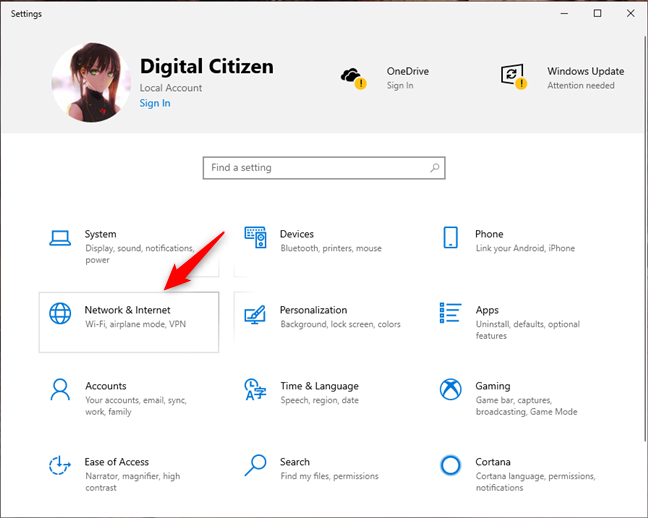
Windows 10 のネットワークとインターネットの設定
[ネットワークとインターネット] で、サブネット マスクを変更するネットワーク アダプターの種類に応じて、左側のサイドバーで[ Wi-Fi]または[イーサネット] を選択します。次に、ウィンドウの右側で、対応するネットワーク接続をクリックまたはタップします。
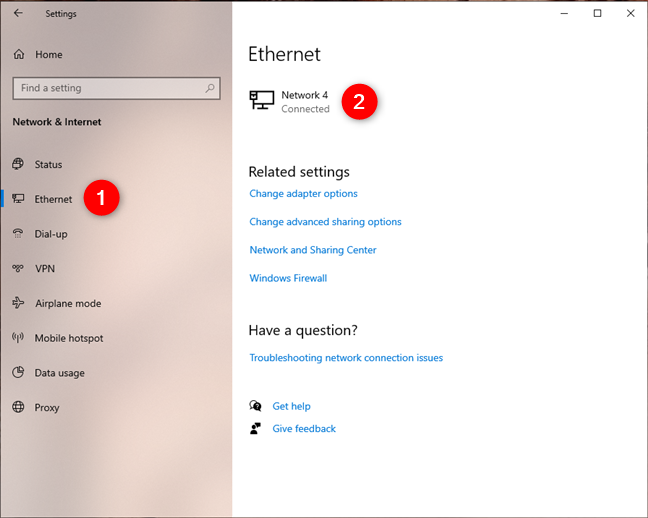
ネットワーク接続の設定ページを開く
ネットワーク接続ページで、 IP 設定セクションに到達するまで下にスクロールします。次に、 [編集] ボタンを押します。
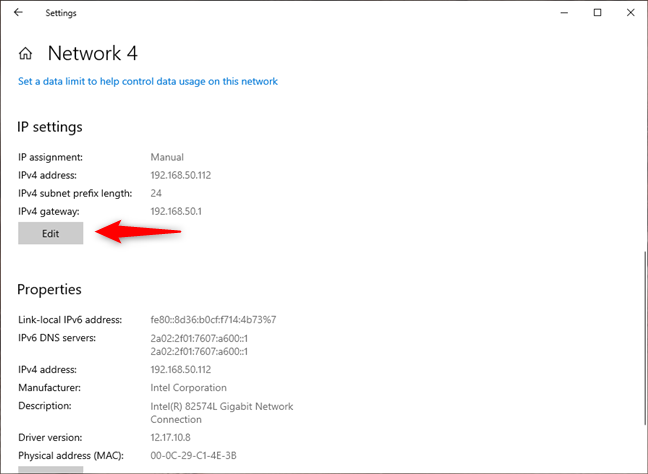
ネットワーク接続の IP 設定の編集
これにより、[ IP 設定の編集] というダイアログが開きます。ここで、IP アドレス、サブネット マスク、ゲートウェイ、および選択したネットワーク接続で使用されるDNS サーバーを、インターネット プロトコル バージョン 4 (TCP/IPv4)とインターネットプロトコルの両方について変更できます。バージョン 6 (TCP/IPv6)。新しいサブネット マスクを構成するものに応じて、 IPv4またはIPv6セクションまでスクロールします。
サブネット マスクを決定する設定は、サブネットのサイズを制御するサブネット プレフィックス長です。たとえば、下のスクリーンショットでは、ネットワーク接続のIPv4プロトコルで、「サブネット プレフィックス長」として 24 (ネットマスクの 1 ビットの数) を使用していることがわかります。これは、サブネット マスクが255.255.255.0。
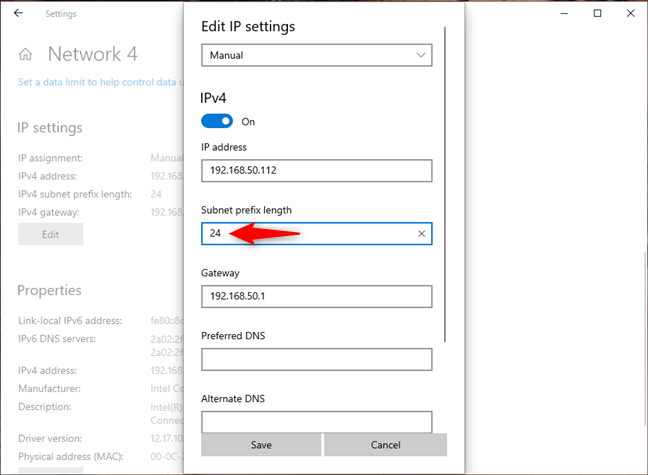
ネットワーク接続のサブネット プレフィックス長の設定
サブネット マスクを変更するには、[サブネット プレフィックス長]フィールドの値を変更する必要があります。たとえば、サブネット マスクを 255.255.240.0 にしたかったので、プレフィックス長を 20 に設定する必要がありました。サブネット マスクのプレフィックス長の計算についてサポートが必要な場合は、このオンラインIP Subnet Calculatorを確認してください。
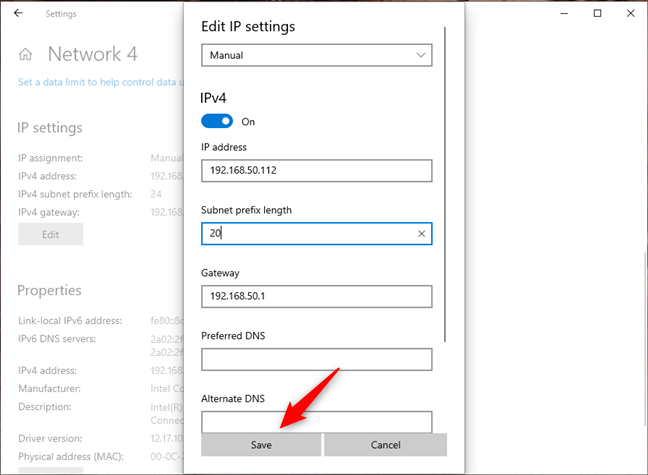
新しいサブネット マスクの保存
[保存] をクリックまたはタップすると、サブネット マスクがすぐに変更されます。
2. コントロール パネルから Windows 10 のサブネット マスクを変更する方法
Windows 10 にはまだ古いコントロール パネルが含まれており、ネットワーク アダプターのサブネット マスクを変更することもできます。このタスクにコントロールパネルを使用する場合は、コントロール パネルを開いて、[ネットワークとインターネット] の下にある[ネットワークの状態とタスクの表示]リンクをクリックまたはタップします。
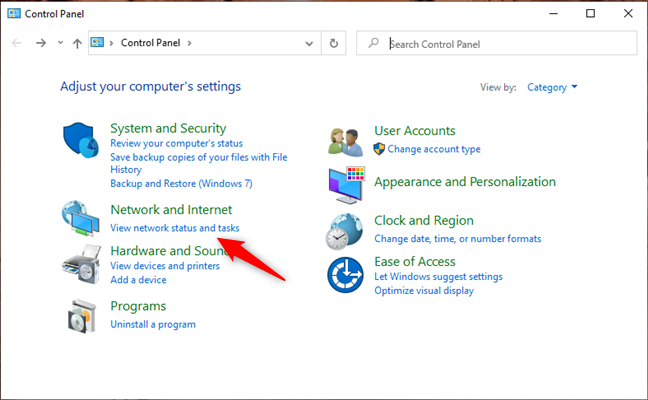
コントロール パネルでネットワークの状態とタスクを表示する
ネットワークと共有センターで、サブネット マスクを変更するネットワーク接続をクリックまたはタップします。
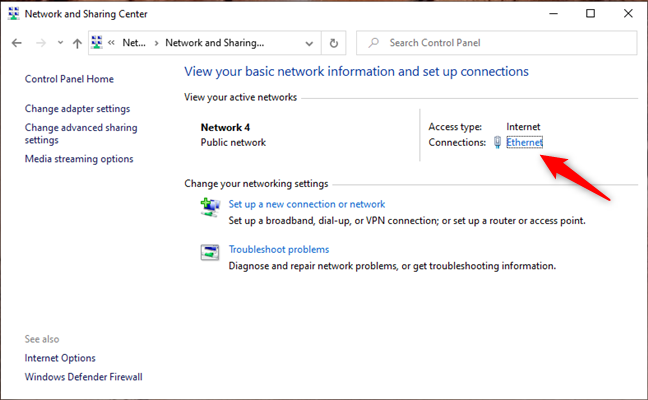
ネットワーク接続の詳細を開く
前のアクションにより、そのネットワーク接続の [ステータス]ウィンドウが開きます。その中で、 [プロパティ] ボタンを押します。
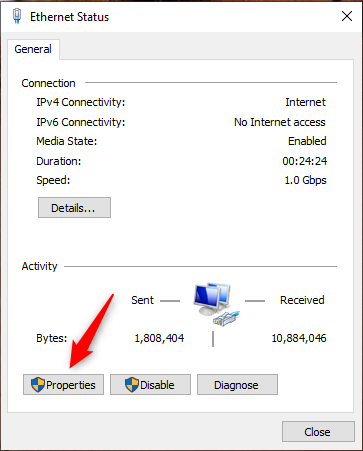
ネットワーク接続のステータス ウィンドウ
ネットワーク接続の[プロパティ]ウィンドウで、変更するサブネット マスクに応じて、[インターネット プロトコル バージョン 4 (TCP/IPv4)]または[インターネット プロトコル バージョン 6 (TCP/IPv6)]を選択します。両方を変更する場合は、それぞれについて次の手順を繰り返します。
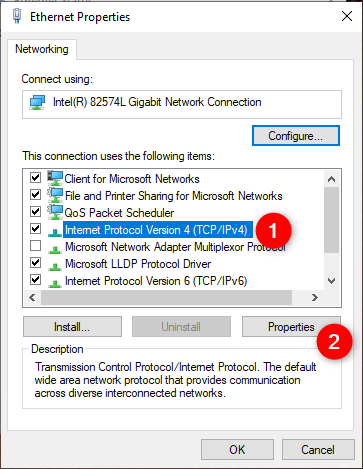
IPv4 の [プロパティ] ウィンドウを開く
インターネット プロトコル バージョン 4 (TCP/IPv4)に使用されるサブネット マスクを変更する場合は、[プロパティ]ウィンドウで、同じ名前のフィールドに新しいサブネット マスクを入力します。
たとえば、次のスクリーンショットでわかるように、サブネット マスクを 255.255.240.0 に変更したいと考えました。
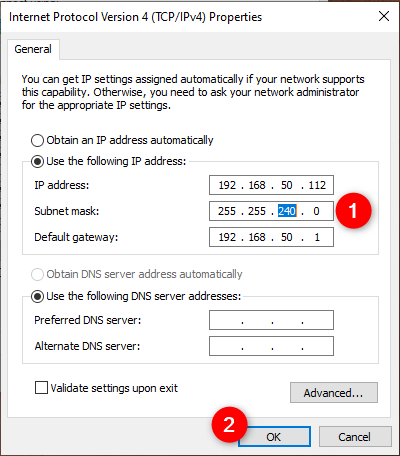
ネットワーク接続のサブネット マスクの変更
すべての変更が完了したら、[ OK ] をクリックまたはタップして、開いているすべてのウィンドウを閉じます。設定した新しいサブネット マスクが稼働中です。
3. Windows 10 で PowerShell を使用してサブネット マスクを変更する方法
コマンド ライン環境を使用する場合は、PowerShellを使用して Windows 10 でサブネット マスクを変更することもできます。管理者として PowerShell を開き、コマンドGet-NetAdapter -physicalを実行します。このコマンドは、Windows 10 コンピューターにインストールされているすべてのネットワーク アダプターを表示します。サブネット マスクを変更するものを特定し、そのifIndex値を書き留めます。これは、次のPowerShellコマンドでネットワーク アダプターを選択するために使用できるインターフェイス インデックス番号です。
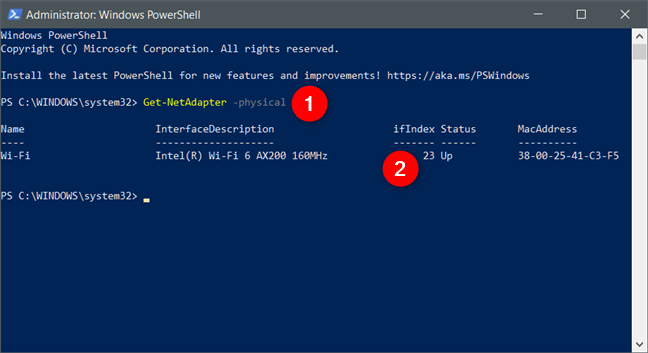
Get-NetAdapter -物理
サブネット マスクを変更するには、次のコマンドを実行します: Set-NetIPAddress -InterfaceIndex [ifIndex value] -PrefixLength [サブネット プレフィックス長]。[ifIndex 値]を前のコマンドで特定したインターフェイス インデックス値に置き換え、 [サブネット プレフィックス長]を必要な新しいサブネット プレフィックス長の値に置き換えます。
たとえば、255.255.255.0 のサブネット マスクを設定したかったので、次のコマンドを実行しました: Set-NetIPAddress -InterfaceIndex 7 -PrefixLength 24。
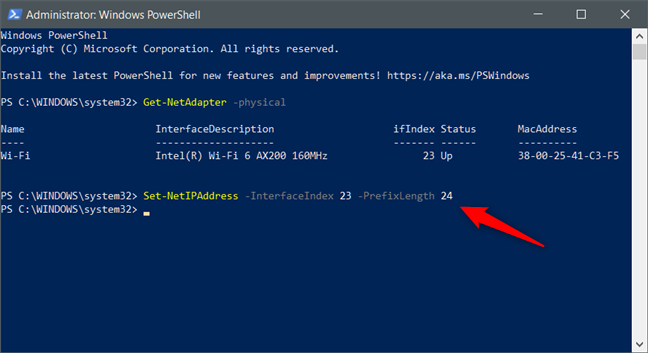
Set-NetIPAddress -InterfaceIndex [ifIndex 値] -PrefixLength [サブネット プレフィックス長]
新しいサブネット マスクがすぐに適用されるので、 PowerShellを閉じることができます。
4.DHCPを使用したホームネットワークで、ルーターのインターフェースからサブネットマスクを変更する方法
DHCP を使用して、自宅のコンピューターとデバイスに IP アドレスを自動的に割り当てる場合は、ルーターの管理インターフェイスからそれらすべてのサブネット マスクを変更できます。PC の Web ブラウザーを使用して、ルーターの Web インターフェイスにアクセスします。これを行うには 、ルーターのアドレスに移動し、ユーザー アカウントとパスワードでサインインする必要があります。そこにあるほとんどのルーターでは、それは 192.168.0.1 または 192.168.1.1 ですが、異なる場合があります。ルーターの IP アドレスがわからない場合は、このガイドを確認してください:ワイヤレス ルーターのローカル IP アドレスを見つける 5 つの方法.
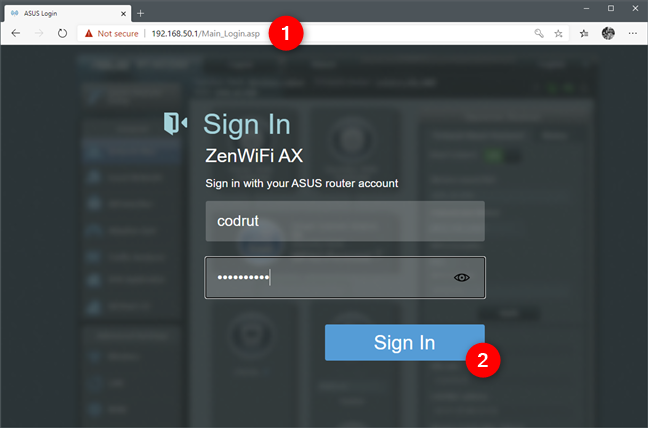
ルーターの Web インターフェイスを開く
ルーターの Web 管理インターフェイスで、 LANという詳細設定カテゴリを探します。その中で、 [ LAN IP設定] セクションまたはタブに移動し、[サブネット マスク] の値を必要な値に変更します。[適用]、 [保存]、または[ OK ]をクリックまたはタップします。これを行うと、新しいサブネット マスクが、自動 IP アドレスを使用するネットワークのすべてのコンピューターとデバイスに適用されます。この変更を適用するには、ルーターの再起動が必要になる場合があることに注意してください。
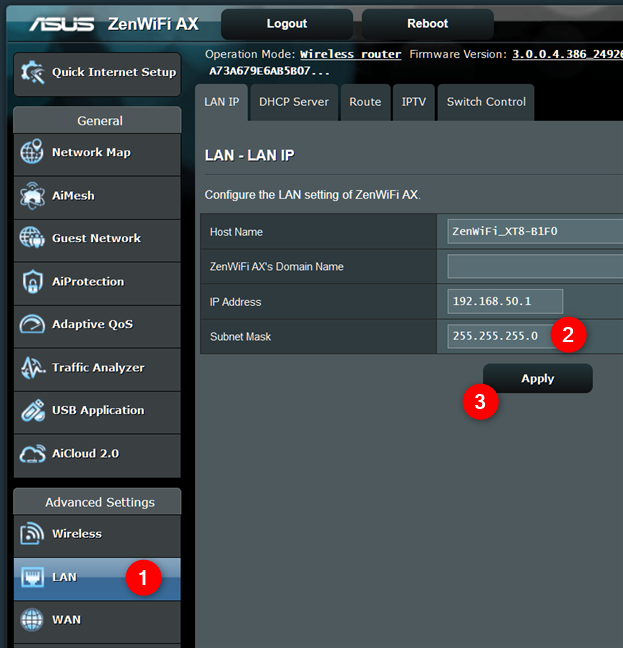
ルーターのサブネット マスクの変更
それだけでした!
Windows 10 PC のサブネット マスクを変更する必要があったのはなぜですか?
これで、Windows 10 PC またはホーム ネットワーク全体でサブネット マスクを変更する方法がわかりました。知りたいのですが、なぜその情報が必要なのですか? 仕事用でしたか、自宅用でしたか?また、このガイドに追加したいことがある場合は、以下の専用セクションに遠慮なくコメントしてください。
getmac、Get-NetAdapter などのコマンドを使用して、Windows で MAC アドレスを検索する方法。
資格情報マネージャーとは何ですか? Windows がパスワードをどのように保存しますか? それを使用して保存されたパスワードを表示、編集、または削除する方法は?
Windows サンドボックスを構成する方法、フォルダーを共有する方法、アプリとスクリプトを実行する方法、ネットワークを有効または無効にする方法。
Windows サービスの依存関係を確認し、スタートアップの種類を変更する方法を解説します。
PC と Web ブラウザーまたはスマートフォンの Tether モバイル アプリを使用して、TP-Link Wi-Fi 6 ルーターのファームウェアをアップグレードする方法。
iPhone に PUK コードを入力して、新しい SIM PIN コードを作成し、それを使用して iPhone のロックを解除する方法。
Android データセーバーとは Android でデータセーバーを有効にする方法。アプリをホワイトリストに登録して無制限のデータを使用する方法。データセーバーをオフにする方法。
さまざまな無料アプリを使用して、任意のファイル拡張子と任意のサイズのランダム ファイルを Windows で作成する方法。
Windows でゲームをプレイする際に、Radeon Software オーバーレイ (ALT+R) を無効にする方法を解説します。
キーボード、Windows 10 のクイック アクション、設定アプリなどを使用して、Windows 10 で輝度を上げたり下げたりする方法。
Google Chrome、Mozilla Firefox、Opera、および Microsoft Edge でモバイル ブラウザー エミュレーターを有効にして使用する方法。モバイルブラウザエミュレータ
Windows 11 で ftp をネットワーク ドライブとしてマップする方法。ファイルエクスプローラーからアクセス可能なネットワーク共有とネットワークの場所をマップする方法について詳しく解説します。
Audacity を使用してオーディオ ファイルをリバースし、曲を逆方向に再生し、バックマスクされたメッセージを発見する方法をご覧ください。
ルーターの初期設定時または初期設定後に、Tether モバイル アプリから TP-Link ID を追加または作成する方法。
Windows 10 で DHCP リース時間を確認および変更する方法について詳しく解説します。DHCPリース時間を理解し、設定を最適化しましょう。
Samsung の携帯電話で Galaxy AI を使用する必要がなくなった場合は、非常に簡単な操作でオフにすることができます。 Samsung の携帯電話で Galaxy AI をオフにする手順は次のとおりです。
InstagramでAIキャラクターを使用する必要がなくなったら、すぐに削除することもできます。 Instagram で AI キャラクターを削除するためのガイドをご紹介します。
Excel のデルタ記号 (Excel では三角形記号とも呼ばれます) は、統計データ テーブルで頻繁に使用され、増加または減少する数値、あるいはユーザーの希望に応じた任意のデータを表現します。
すべてのシートが表示された状態で Google スプレッドシート ファイルを共有するだけでなく、ユーザーは Google スプレッドシートのデータ領域を共有するか、Google スプレッドシート上のシートを共有するかを選択できます。
ユーザーは、モバイル版とコンピューター版の両方で、ChatGPT メモリをいつでもオフにするようにカスタマイズすることもできます。 ChatGPT ストレージを無効にする手順は次のとおりです。
デフォルトでは、Windows Update は自動的に更新プログラムをチェックし、前回の更新がいつ行われたかを確認することもできます。 Windows が最後に更新された日時を確認する手順は次のとおりです。
基本的に、iPhone で eSIM を削除する操作も簡単です。 iPhone で eSIM を削除する手順は次のとおりです。
iPhone で Live Photos をビデオとして保存するだけでなく、ユーザーは iPhone で Live Photos を Boomerang に簡単に変換できます。
多くのアプリでは FaceTime を使用すると SharePlay が自動的に有効になるため、誤って間違ったボタンを押してしまい、ビデオ通話が台無しになる可能性があります。
Click to Do を有効にすると、この機能が動作し、クリックしたテキストまたは画像を理解して、判断を下し、関連するコンテキスト アクションを提供します。
キーボードのバックライトをオンにするとキーボードが光ります。暗い場所で操作する場合や、ゲームコーナーをよりクールに見せる場合に便利です。ノートパソコンのキーボードのライトをオンにするには、以下の 4 つの方法から選択できます。
Windows を起動できない場合でも、Windows 10 でセーフ モードに入る方法は多数あります。コンピューターの起動時に Windows 10 をセーフ モードに入れる方法については、WebTech360 の以下の記事を参照してください。
Grok AI は AI 写真ジェネレーターを拡張し、有名なアニメ映画を使ったスタジオジブリ風の写真を作成するなど、個人の写真を新しいスタイルに変換できるようになりました。
Google One AI Premium では、ユーザーが登録して Gemini Advanced アシスタントなどの多くのアップグレード機能を体験できる 1 か月間の無料トライアルを提供しています。
iOS 18.4 以降、Apple はユーザーが Safari で最近の検索を表示するかどうかを決めることができるようになりました。




























